
See tarkvara parandab levinumad arvutivead, kaitseb teid failide kadumise, pahavara, riistvara tõrke eest ja optimeerib teie arvutit maksimaalse jõudluse saavutamiseks. Parandage arvutiprobleemid ja eemaldage viirused nüüd kolme lihtsa sammuga:
- Laadige alla Restoro arvuti parandamise tööriist mis on varustatud patenteeritud tehnoloogiatega (saadaval patent siin).
- Klõpsake nuppu Käivitage skannimine leida Windowsi probleeme, mis võivad põhjustada arvutiga probleeme.
- Klõpsake nuppu Parandage kõik arvuti turvalisust ja jõudlust mõjutavate probleemide lahendamiseks
- Restoro on alla laadinud 0 lugejaid sel kuul.
5 lahendust Xbox App'i voogesituse probleemide lahendamiseks
- Muutke voogesituse kvaliteeti
- Parandage mängude voogesituse kogemust
- Lülitage viirusetõrje / tulemüür välja
- Tarkvara renderdamise seadete muutmine
- Värskendage oma operatsioonisüsteemi ja Xboxi rakendust
Mängude voogesitus on Windows 10 üks huvitavamaid omadusi (hästi, vähemalt mängijatele). Kuid kui nad olid installinud Windows 10 ja proovinud oma mänge voogesitada Windows 10 jaoks mõeldud Xboxi rakenduse kaudu, teatasid paljud kasutajad
viivitus voogesituses.Nii et selles artiklis lahendame selle probleemi viivitustega, et saaksite head ja kvaliteetset voogesitust.
Millised on parimad viisid voogesituse viivituse parandamiseks Xbox Appis?
Enne mis tahes lahendusega proovimist peaksite kõigepealt testima oma Xbox One voogesitust. See annab teile olukorrast parema ülevaate, kuna see aitab teil otsustada, milline on teie jaoks parim voogesituse kvaliteet. Voogesitustesti käivitamiseks tehke järgmist.
- Avage oma Xboxi rakendus
- Vasakul olevast hamburgeri menüüst minge aadressile Ühendage
- Valige oma konsool
- Ja minge Testige voogesitust
Pärast testi lõppu annab see teile kõik vajalikud üksikasjad ja saate testitulemuste põhjal teha mõned järgmistest lahendustest.
1. lahendus - muutke voogesituse kvaliteeti
Seega on loogilisem ja levinum lahendus voogesituse viivitusprobleemide korral voogesituse kvaliteedi langetamine. Selleks toimige järgmiselt
- Avage oma Xboxi rakendus
- Minema Seaded vasakpoolsest hamburgerimenüüst
- Ja alla Video kodeerimise tase, voo testi tulemuste põhjal saate oma voo kvaliteeti muuta
Nüüd alustage voogesitust uuesti Xbox One'ist ja vaadake, kas viivitusi pole.
- SEOTUD: Parandus: Xboxi rakendust ei avata Windows 10-s
2. lahendus - parandage mängude voogesituse kogemust
Voo kvaliteedi vähendamine saab töö tõenäoliselt tehtud, kuid kui teil on endiselt probleeme mahajäävate probleemidega teie voos on muid elemente, mida saate oma voo toimimiseks veidi kohandada tavaliselt.
Voogesituse täiustamiseks saate teha palju asju, näiteks üle minna traadiga ühendusele, traadita draiverite värskendamine, Xboxi arvutile lähemale viimine, sageduse muutmine jne. Selle lahenduse üksikasjalikud selgitused leiate aadressilt Xboxi tugileht.
3. lahendus - lülitage viirusetõrje / tulemüür välja
Harvadel juhtudel teie turvalahendused võib teie voogesitust aeglustada. Selle tõestamiseks võite ajutiselt keelata viirusetõrje ja tulemüüri ning testida oma mängu voogesituse kvaliteeti.
4. lahendus - muutke tarkvara renderdusseadeid
Graafikakaardi koormuse vähendamiseks võite lubada ka valiku „Kasuta tarkvara renderdamist GPU renderdamise asemel”.
- Käivitage Internet Explorer> klõpsake käsku Gear
- Valige Interneti-suvandid> Täpsem
- Valige kiirendatud graafika
- Märkige valik „Kasuta GPU renderdamise asemel tarkvara renderdamist”
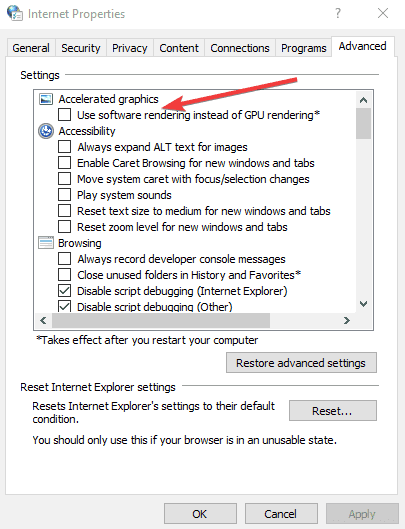
- Klõpsake nuppu Rakenda> Ok
- Taaskäivitage arvuti ja proovige oma mänge uuesti voogesitada.
5. lahendus - värskendage oma OS-i ja Xboxi rakendust
Kui te pole installinud uusimaid Windows 10 värskendusi ega uusimat Xbox App'i versiooni, siis tehke seda võimalikult kiiresti. Võimalik, et mõned uusimatest värskendustest toovad mängu voogesituse jaoks kaasa konkreetseid veaparandusi ja täiustusi.
See on kõik, ma loodan, et see artikkel aitas teil teie Xboxi rakenduses Windows 10 voogesituse probleemi lahendada.
Kui teil on märkusi, ettepanekuid või võib-olla muid lahendusi mahajäänud probleemile, kirjutage meile allpool olevas kommentaaride jaotises. Tahaksime teie arvamust kuulda.
Kui teil on muid Windows 10-ga seotud probleeme, saate lahenduse leida meie lehelt Windows 10 Fix jaotises.
SEOTUD POSTITUSED:
- PARANDATUD: Ma ei saa Xboxi mänge Windows 10-sse voogesitada
- Video voogesitusprobleemide lahendamine Windows 10-s
- Parandus: meedia voogesitus ei tööta Windows 10-s
 Kas teil on endiselt probleeme?Parandage need selle tööriistaga:
Kas teil on endiselt probleeme?Parandage need selle tööriistaga:
- Laadige see arvuti parandamise tööriist alla hinnatud suurepäraselt saidil TrustPilot.com (allalaadimine algab sellel lehel).
- Klõpsake nuppu Käivitage skannimine leida Windowsi probleeme, mis võivad põhjustada arvutiga probleeme.
- Klõpsake nuppu Parandage kõik lahendada patenteeritud tehnoloogiatega seotud probleemid (Eksklusiivne allahindlus meie lugejatele).
Restoro on alla laadinud 0 lugejaid sel kuul.


![NET Framework 3.5 on Windows 10-s blokeeritud [QUICK FIX]](/f/8086722effbdf4d38f91b90154986c96.jpg?width=300&height=460)